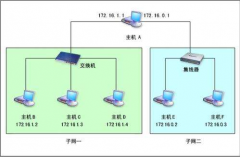打印机无法连接电脑的问题在日常使用中经常出现,可能会导致工作中断、浪费时间,甚至影响整体效率。通过对一些常见原因的分析以及解决方法的介绍,希望帮助用户快速找到并解决这一问题,恢复正常的打印功能。

许多用户在连接打印机时可能会遇到多种不同的情况。例如,打印机可能未被识别,或者在尝试打印时仍显示离线状态。这通常是由于多种因素导致的,包含驱动程序问题、网络设置错误及硬件故障等。
检查驱动程序是解决连接问题的第一步。确保打印机驱动程序是最新版本。访问打印机制造商的官方网站,下载并安装最新的驱动程序通常能够解决兼容性问题。卸载并重新安装驱动程序也可能会解决连接问题。如果下载和安装驱动程序的步骤感觉繁琐,可以考虑使用操作系统自带的更新功能,系统会自动搜索适合的驱动程序。
网络设置也是连接打印机时的重要因素,尤其是在无线打印机环境中。确保打印机和电脑处于同一网络下非常关键。如果设备在不同子网中,打印机将难以被识别。对于Wi-Fi打印机,可以通过打印机面板检查连接状态,确保其已连接到正确的网络。如果连接正常,但仍然无法打印,尝试重启路由器和打印机,有时网络重置可以解决一些临时的连接问题。
USB连接问题也常常导致打印机无法与电脑连接。检查USB线缆是否完好无损,尝试更换不同的端口或线缆,以排除连接故障。时常清理电脑的USB驱动器,以确保没有驱动器冲突,避免多个USB设备同时连接造成混乱。
在使用过程中,打印机内部硬件故障也是一个不可忽视的因素。打印机头、墨盒或其他内部组件的老化可能导致无法正常连接。在使用之前,合理检查打印机的物理状态,包括墨水充足情况和耗材的完好性。定期进行维护和清洁,不仅能延长打印机的使用寿命,还能够有效减少故障发生的概率。
与此了解市场上新款打印机的趋势也是非常有用的。随着技术的不断进步,许多品牌的打印机开始兼容移动设备打印、云打印等功能。考虑到未来的使用需求,选择一款合适的打印机对连接的方便性和效率有显著影响。
在打算DIY组装打印机或进行性能优化时,建议参考详细的说明书或者视频教程,确保所有组件的正确安装和连接。保持硬件的升级与维护,可以提升打印效果和连接稳定性,而这些都是提高工作效率的关键。
常见问题解答(FAQ):
1. 打印机无法连接电脑,有哪些常见的解决方法?
- 检查并更新打印机驱动程序,确认设备是否在同一网络或者USB连接是否正常。
2. 无线打印机经常掉线,如何解决?
- 检查Wi-Fi信号强度,重启路由器和打印机,确保网络连接稳定。
3. 如何判断打印机是否存在硬件故障?
- 检查墨水和耗材,查看打印机是否发出异常声音或警示灯状态是否正常。
4. 打印机可以连接手机,为什么电脑却无法打印?
- 可能需要重新设置电脑的打印机共享设置,检查网络配置是否一致。
5. 有哪些因素会影响打印机的连接稳定性?
- 网络问题、驱动程序不兼容、USB连接故障及硬件老化等都会影响打印机的连接稳定性。